Ako opraviť chybu aplikácie Windows 10, keď zabudnete uložené heslo

Ide o dočasnú opravu chyby zabudnutého uloženého hesla niektorých aplikácií systému Windows 10.

Spoločnosť Microsoft práve oznámila, že mnohé aplikácie pre Windows 10, vrátane Outlooku, majú problém, ktorý spôsobuje, že po aktualizácii na Windows 10 2004 zabudnú uložené heslá používateľov. V súčasnosti sa Microsoft snaží vyriešiť tento problém v nasledujúcich aktualizáciách: ďalšia aktualizácia.
Podľa Microsoftu problém spočíva v naplánovaných úlohách vytvorených pomocou možnosti Služby pre používateľa plánovača úloh. Dočasným riešením je preto tieto úlohy zakázať.
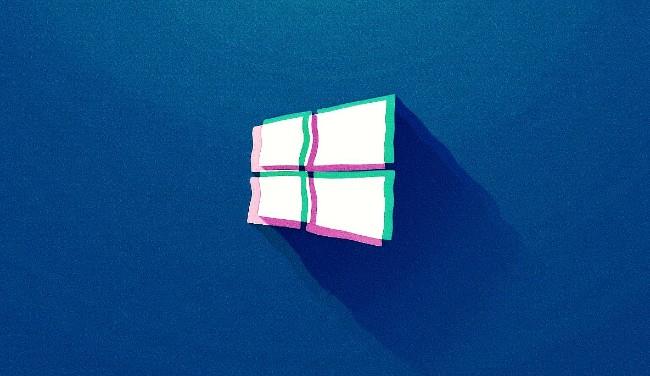
Ako opraviť chybu aplikácie Windows 10, keď zabudnete uložené heslo
Ak chcete problém dočasne vyriešiť, musíte prejsť do prostredia Windows PowerShell (správca) . Môžete to urobiť kliknutím pravým tlačidlom myši na tlačidlo Štart a výberom položky Windows PowerShell (správca) . Alebo môžete kliknúť ľavým tlačidlom myši na tlačidlo Štart a potom na klávesnici zadať Windows PowerShell . V zobrazenom okne Windows Search vyberte „ Spustiť ako správca “.
Ďalej skopírujte príkazový riadok nižšie a vložte ho do okna Windows PowerShell a potom stlačením klávesu Enter spustite:
Get-ScheduledTask | foreach { If (([xml](Export-ScheduledTask -TaskName $_.TaskName -TaskPath $_.TaskPath)).GetElementsByTagName("LogonType").'#text' -eq "S4U") { $_.TaskName } }Po vykonaní príkazu Windows PowerShell zobrazí naplánované úlohy. Tieto úlohy musíte zaznamenať a zakázať pomocou Plánovača úloh systému Windows podľa týchto krokov:
Po dokončení reštartovania počítača musíte znova zadať heslá, aby ich systém Windows mohol uložiť.
Režim Kiosk v systéme Windows 10 je režim na používanie iba 1 aplikácie alebo prístup iba k 1 webovej lokalite s hosťami.
Táto príručka vám ukáže, ako zmeniť alebo obnoviť predvolené umiestnenie priečinka Camera Roll v systéme Windows 10.
Úprava súboru hosts môže spôsobiť, že nebudete môcť pristupovať na internet, ak súbor nie je správne upravený. Nasledujúci článok vás prevedie úpravou súboru hosts v systéme Windows 10.
Zmenšenie veľkosti a kapacity fotografií vám uľahčí ich zdieľanie alebo odosielanie komukoľvek. Najmä v systéme Windows 10 môžete hromadne meniť veľkosť fotografií pomocou niekoľkých jednoduchých krokov.
Ak nepotrebujete zobrazovať nedávno navštívené položky a miesta z bezpečnostných dôvodov alebo z dôvodov ochrany osobných údajov, môžete to jednoducho vypnúť.
Spoločnosť Microsoft práve vydala aktualizáciu Windows 10 Anniversary Update s mnohými vylepšeniami a novými funkciami. V tejto novej aktualizácii uvidíte veľa zmien. Od podpory stylusu Windows Ink až po podporu rozšírenia prehliadača Microsoft Edge sa výrazne zlepšila ponuka Štart a Cortana.
Jedno miesto na ovládanie mnohých operácií priamo na systémovej lište.
V systéme Windows 10 si môžete stiahnuť a nainštalovať šablóny skupinovej politiky na správu nastavení Microsoft Edge a táto príručka vám ukáže tento proces.
Tmavý režim je rozhranie s tmavým pozadím v systéme Windows 10, ktoré pomáha počítaču šetriť energiu batérie a znižovať vplyv na oči používateľa.
Panel úloh má obmedzený priestor a ak pravidelne pracujete s viacerými aplikáciami, môže sa stať, že vám rýchlo dôjde miesto na pripnutie ďalších obľúbených aplikácií.









